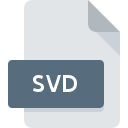
Filendelsen SVD
Microsoft Word Document Autosave Format
-
DeveloperMicrosoft
-
Category
-
Popularitet3.1 (15 votes)
Hvad er SVD fil?
SVD er en automatisk lagringsfil, der bruges af Microsoft Word. SVD-filer genereres automatisk for hvert dokument. Autogem filer skrives automatisk til med faste intervaller for at bevare dokumentdataene. Som standard gemmes SVD-filer på C:UseruserAppDataRoamingMicrosoftWord- stien.
Datagendannelse.
Data gemt i SVD-filer kan ikke tilgås direkte via Microsoft Word-brugergrænsefladen. Gendannelse af dokumentdata skal udføres ved hjælp af en dedikeret gendannelsesmulighed, som du får adgang til fra menuen Filer. Et nyt dokument vil blive åbnet, der indeholder alle data fra det originale dokument, inklusive de sidste ændringer, der var til stede på det tidspunkt, hvor den automatiske lagringsfil blev opdateret.
Programmer, der understøtter SVD filtypenavn
Filer med filtypenavn SVD, ligesom alle andre filformater, kan findes på ethvert operativsystem. De pågældende filer kan overføres til andre enheder, hvad enten det er mobil eller stationær, men alligevel er det ikke alle systemer, der er i stand til at håndtere sådanne filer korrekt.
Updated: 10/23/2023
Hvordan åbner jeg filen SVD?
At være ude af stand til at åbne filer med SVD udvidelse kan have forskellige oprindelser. Heldigvis kan de mest almindelige problemer med SVD filer løses uden dybdegående it-viden, og vigtigst af alt i løbet af få minutter. Vi har udarbejdet en liste over dem, der vil hjælpe dig med at løse dine problemer med SVD filer.
Trin 1. Installer Microsoft Word software
 Problemer med åbning og arbejde med SVD filer har sandsynligvis at gøre uden den rigtige software, der er kompatibel med at SVD filer findes på din maskine. Denne er let. Vælg Microsoft Word eller et af de anbefalede programmer (for eksempel Microsoft Office) og download det fra passende kilde og installer på dit system. Øverst på siden findes en liste, der indeholder alle programmer, der er grupperet baseret på understøttede operativsystemer. Hvis du vil downloade Microsoft Word installer på den mest sikre måde, foreslår vi, at du besøger Microsoft Corporation website og downloader fra deres officielle arkiver.
Problemer med åbning og arbejde med SVD filer har sandsynligvis at gøre uden den rigtige software, der er kompatibel med at SVD filer findes på din maskine. Denne er let. Vælg Microsoft Word eller et af de anbefalede programmer (for eksempel Microsoft Office) og download det fra passende kilde og installer på dit system. Øverst på siden findes en liste, der indeholder alle programmer, der er grupperet baseret på understøttede operativsystemer. Hvis du vil downloade Microsoft Word installer på den mest sikre måde, foreslår vi, at du besøger Microsoft Corporation website og downloader fra deres officielle arkiver.
Trin 2. Bekræft, at du har den seneste version af Microsoft Word
 Du har stadig ikke adgang til SVD filer, selvom Microsoft Word er installeret på dit system? Sørg for, at softwaren er opdateret. Nogle gange introducerer softwareudviklere nye formater i stedet for det, der allerede understøtter sammen med nyere versioner af deres applikationer. Dette kan være en af årsagerne til, at SVD filer ikke er kompatible med Microsoft Word. Den seneste version af Microsoft Word skal understøtte alle filformater, der er kompatible med ældre versioner af softwaren.
Du har stadig ikke adgang til SVD filer, selvom Microsoft Word er installeret på dit system? Sørg for, at softwaren er opdateret. Nogle gange introducerer softwareudviklere nye formater i stedet for det, der allerede understøtter sammen med nyere versioner af deres applikationer. Dette kan være en af årsagerne til, at SVD filer ikke er kompatible med Microsoft Word. Den seneste version af Microsoft Word skal understøtte alle filformater, der er kompatible med ældre versioner af softwaren.
Trin 3. Indstil standardprogrammet til at åbne SVD filer til Microsoft Word
Hvis problemet ikke er løst i det forrige trin, skal du knytte SVD-filer til den nyeste version af Microsoft Word, som du har installeret på din enhed. Processen med at knytte filformater til standardapplikation kan variere i detaljer afhængigt af platform, men den grundlæggende procedure er meget ens.

Proceduren for at ændre standardprogrammet i Windows
- Vælg posten fra filmenuen, som du får adgang til ved at højreklikke på SVD-filen
- Klik på og vælg derefter
- Endelig vælg , peg på den mappe, hvor Microsoft Word er installeret, marker afkrydsningsfeltet Brug altid denne app til at åbne SVD-filer og konformér dit valg ved at klikke på knappen

Proceduren for at ændre standardprogrammet i Mac OS
- Vælg fra rullemenuen, der åbnes ved at klikke på filen med SVD-udvidelse
- Find muligheden - klik på titlen, hvis den er skjult
- Vælg det relevante program på listen og bekræft ved at klikke på
- Hvis du fulgte de foregående trin, skulle der vises en meddelelse: Denne ændring anvendes til alle filer med SVD udvidelse. Klik derefter på knappen for at afslutte processen.
Trin 4. Kontroller SVD for fejl
Hvis problemet stadig opstår efter følgende trin 1-3, skal du kontrollere, om filen SVD er gyldig. At være ude af stand til at få adgang til filen kan relateres til forskellige problemer.

1. Kontroller filen SVD for vira eller malware
Skulle det glædes, at SVD er inficeret med en virus, kan det være den årsag, der forhindrer dig i at få adgang til den. Skan straks filen ved hjælp af et antivirusværktøj, eller scan hele systemet for at sikre, at hele systemet er sikkert. SVD fil er inficeret med malware? Følg de trin, der er foreslået af din antivirus-software.
2. Kontroller, at SVD-filens struktur er intakt
Hvis SVD-filen blev sendt til dig af en anden, skal du bede denne person om at sende filen til dig igen. Filen er muligvis blevet kopieret forkert, og dataene mistede integriteten, hvilket forhindrer adgang til filen. Det kan ske, at downloadprocessen for fil med SVD-udvidelsen blev afbrudt, og fildataene er defekte. Download filen igen fra den samme kilde.
3. Kontroller, om den bruger, du er logget på, har administratorrettigheder.
Der er en mulighed for, at den pågældende fil kun kan få adgang til af brugere med tilstrækkelige systemrettigheder. Skift til en konto, der har krævet privilegier, og prøv at åbne filen Microsoft Word Document Autosave Format igen.
4. Sørg for, at systemet har tilstrækkelige ressourcer til at køre Microsoft Word
Hvis systemerne ikke har tilstrækkelige ressourcer til at åbne SVD-filer, kan du prøve at lukke alle programmer, der kører i øjeblikket, og prøv igen.
5. Kontroller, om du har de seneste opdateringer til operativsystemet og driverne
Opdateret system og drivere gør ikke kun din computer mere sikker, men kan også løse problemer med Microsoft Word Document Autosave Format -fil. Det er muligt, at en af de tilgængelige system- eller driveropdateringer kan løse problemerne med SVD filer, der påvirker ældre versioner af givet software.
Filkonvertering SVD
Filkonverteringer fra endelsen SVD til et andet format
Filkonverteringer fra et andet format til filen SVD
Vil du hjælpe?
Hvis du har yderligere oplysninger om filendelsen SVD, vil vi være taknemmelige, hvis du deler dem med brugerne af vores service. Brug formularen placeres her og sende os dine oplysninger, der bekymrer filen SVD.

 Windows
Windows 

